谷歌浏览器开发者工具性能分析技巧
时间:2025-07-31
来源:谷歌浏览器官网
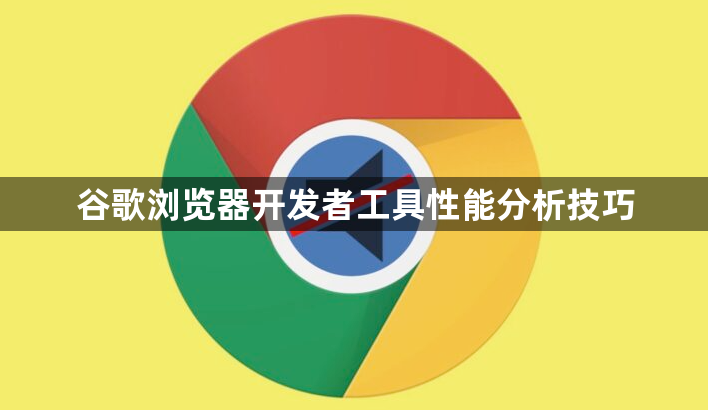
1. 使用Performance面板记录和分析:打开谷歌浏览器开发者工具,切换到“Performance”面板。点击“录制”按钮,然后刷新页面,停止录制后,可查看页面加载的各个阶段,包括脚本执行、样式计算和布局渲染等详细信息,从而找出性能瓶颈。比如,若发现某个脚本执行时间过长,可考虑优化代码或延迟加载该脚本。
2. 利用Network面板查看网络请求:在“Network”面板中,能查看网页加载时的所有网络请求,如请求时间、文件大小和状态码等。通过分析这些数据,可找出加载速度较慢的资源。例如,若发现某个图片资源加载时间过长,可考虑压缩图片或使用更高效的图片格式来优化。
3. 关注内存使用情况:切换到“Memory”面板,可实时查看网页的内存使用情况,包括JavaScript对象、DOM节点等资源占用的内存。若内存使用量异常增长,可能存在内存泄漏问题。可通过捕获不同时间点的堆快照来比较,找出新增的、未被释放的对象,进而定位内存泄漏的位置并进行修复。
4. 借助Lighthouse进行性能评分:在“Performance”面板中,点击“Lighthouse”选项卡,再点击“生成报告”按钮,Lighthouse会自动对网页进行全面的性能评估,并生成详细的报告,其中包含性能评分、优化建议以及相关性能指标等信息,可据此有针对性地进行优化。
5. 优化图片资源:在“Network”面板中找到加载时间较长的图片资源,右键点击并选择“Reveal in Elements panel”选项,在“Elements”面板中查看图片的URL和尺寸信息。通过压缩图片或使用WebP等更高效的图片格式,减少图片加载时间,提升网页性能。
6. 启用缓存机制:在“Network”面板中,找到“Disable cache”选项并取消勾选,这样浏览器会缓存已经加载的资源,减少重复请求,从而提高网页加载效率。但需注意定期清理缓存以释放内存空间。
继续阅读
google Chrome浏览器下载后如何关闭自动更新
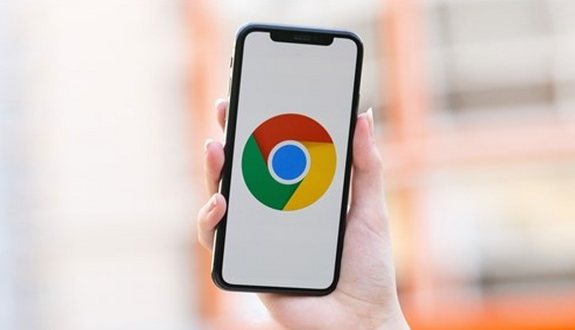 google Chrome浏览器备份恢复及权限配置操作方法
google Chrome浏览器备份恢复及权限配置操作方法
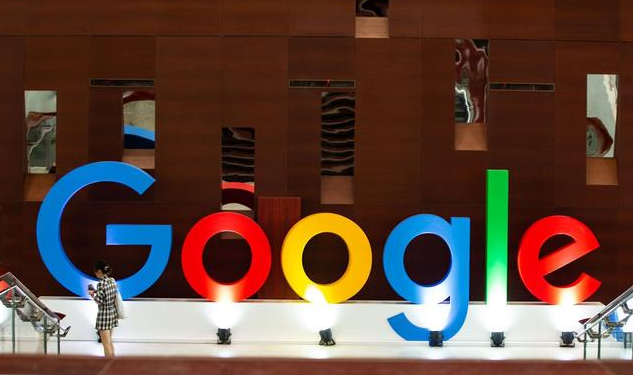 Chrome浏览器书签管理操作全攻略
Chrome浏览器书签管理操作全攻略
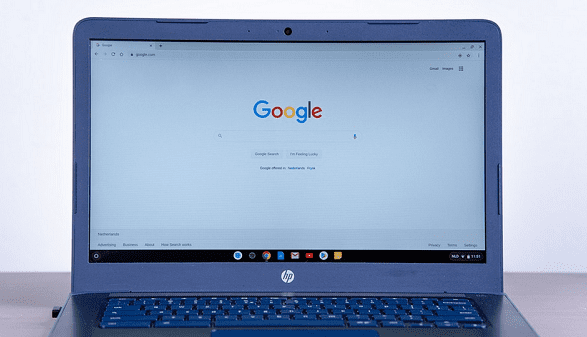 Chrome浏览器任务执行插件功能
Chrome浏览器任务执行插件功能
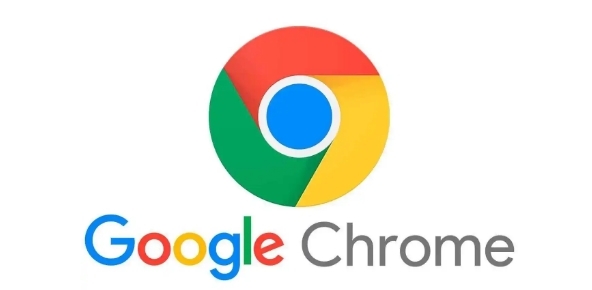
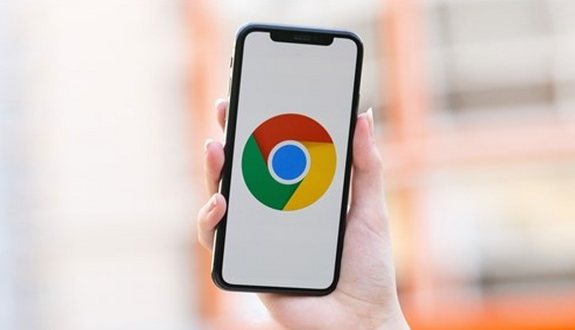
教用户如何在下载安装后关闭google Chrome浏览器的自动更新功能,掌控更新节奏,避免自动升级带来的不便。
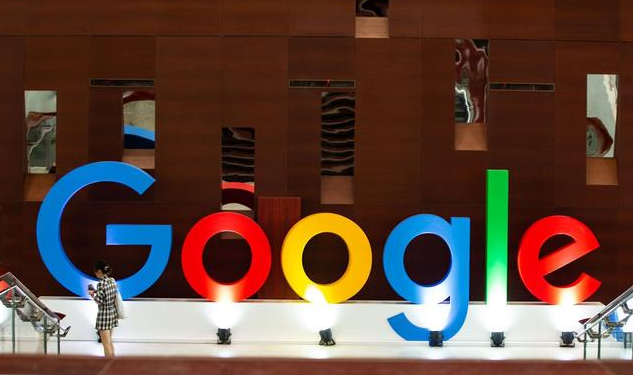
备份恢复和权限配置是确保google Chrome浏览器安全与高效运行的重要方法。通过掌握正确的操作,用户能够有效保护浏览器数据并合理配置权限。
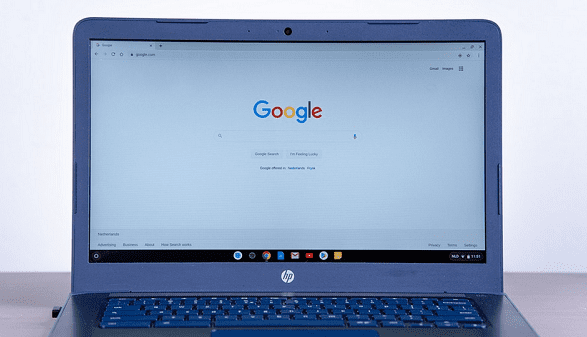
Chrome浏览器书签管理功能丰富,文章讲解操作方法和技巧,帮助用户高效整理收藏夹,实现快速访问和便捷使用体验。
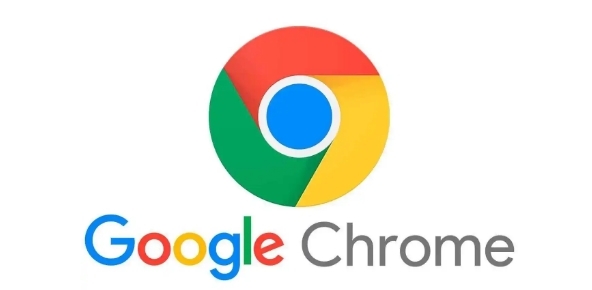
Chrome浏览器任务执行插件提供自动化操作、任务提醒和数据跟踪功能,帮助用户优化办公流程和提高效率。
